Как да инсталирате операционни системи Windows и Linux на компютър

Подгответе компютъра си с Windows за инсталационния процес на Linux
Стъпка 1
Проверете дали хардуерът на вашия компютър е в състояние да работи както на Windows, така и на Linux. Кликнете върху бутона "Старт" в долния ляв ъгъл на екрана на Windows 98 / XP и изберете "Стартиране". Напишете "msinfo32". Ако използвате Windows Vista, въведете "msinfo32" в полето за търсене в менюто "Старт". Ще се покаже прозорец, който ще покаже хардуерната статистика на вашата система. Ubuntu Linux, една от най-популярните версии на операционната система Linux, има много специфични хардуерни изисквания за системата. Вашият компютър трябва да има процесор с честота 700 MHz или по-бърз (в идеалния случай 1, 2 GHz или повече). Трябва да имате също така 384 мегабайта RAM, 8 гигабайта свободно място на твърдия диск, видеокартата и активната връзка с интернет.
Стъпка 2
Конфигурирайте операционната си система Windows, за да подготвите инсталирането на Linux OS на същия компютър. Кликнете върху бутона "Старт" и изберете "Актуализации на Windows", за да изтеглите всички съответни актуализации и корекции за защита за вашата операционна система Windows.
Стъпка 3
Направете резервно копие на всички данни на компютъра си. Инсталирането на операционна система като Linux на компютър с Windows е интензивен процес за системата. Архивирането на вашите файлове може да ви помогне да предотвратите загуба на данни в случай, че вашата система замръзне по време на инсталационния процес.
Инсталирайте Linux на Windows с помощта на Virtual PC
Стъпка 1
Изтеглете софтуера на Microsoft Virtual PC, като изтеглите безплатно копие от уеб сайта на Microsoft (вижте раздела Ресурси).
Стъпка 2
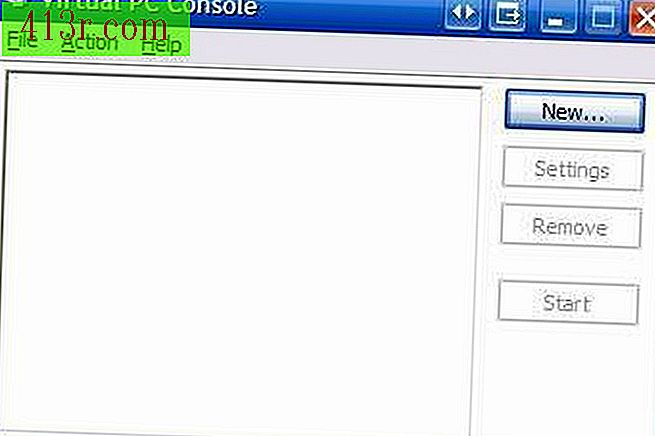 спасяване
спасяване Щракнете двукратно върху инсталационния файл и следвайте автоматизираните инструкции на екрана, за да инсталирате Virtual PC на вашия компютър. След като бъде инсталиран, ще видите виртуалната PC конзола.
Стъпка 3
Кликнете върху "Ново" в менюто от дясната страна на конзолата на Virtual PC.
Стъпка 4
Следвайте инструкциите на екрана, за да настроите нова виртуална машина. Наименувайте го "Ubuntu Linux".
Стъпка 5
Изберете "Друго" от падащото меню, когато Виртуален компютър ви пита какъв вид операционна система планирате да инсталирате.
Стъпка 6
Кликнете върху "Завършване".
Стъпка 7
Кликнете върху машината "Ubuntu Linux" в конзолата на Virtual PC. Поставете инсталационния диск на Ubuntu в CD-ROM устройството на компютъра. Кликнете върху "Старт" в конзолата. Конзолата за виртуални компютър ще започне незабавно да чете инсталационния компактдиск и ще третира виртуалната ви машина като родния дял на вашия твърд диск. Следвайте инструкциите на екрана, за да инсталирате операционната система Linux на компютъра си с Windows.
Стъпка 8
Изчакайте Linux да се зареди в конзолата на Virtual PC. По това време ще сте инсталирали Windows и Linux на същия компютър успешно. Тъй като използвате софтуер за виртуализация, можете да работите едновременно с двете операционни системи.






